
Word を使用して表を作成する場合、大量のデータの読み取りと表示を容易にするために、ヘッダー行を繰り返し設定する必要がある場合があります。しかし、具体的な設定方法が分からない方も多いのではないでしょうか。今回は、PHPエディターのYuzaiが、Wordの表にタイトル行の繰り返しを設定して、表作成をより便利で本格的にする方法を詳しくご紹介します。次は調べてみましょう!
1. 編集する単語表を開くと、2ページ目にタイトル行がないことがわかります。
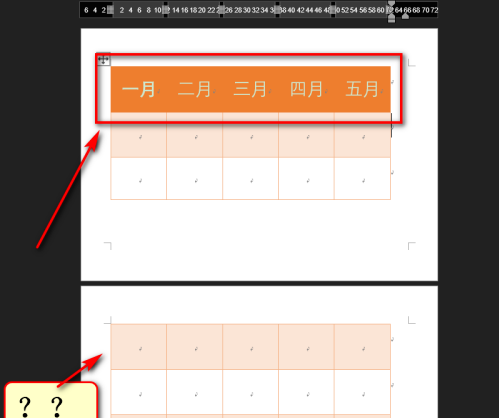
#2. 表の左上隅にあるプラス記号をクリックし、表を選択して、タスクバーの「レイアウト」をクリックします。
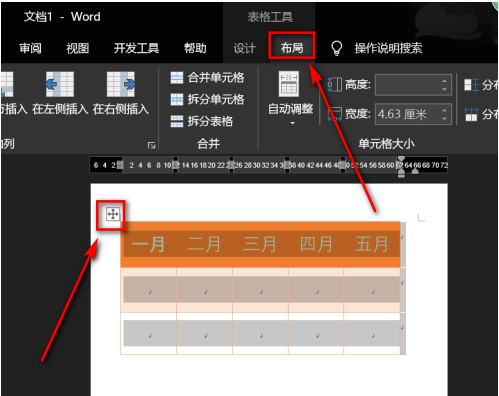
#3. レイアウト バーの左上隅にある [プロパティ] アイコンをクリックします。
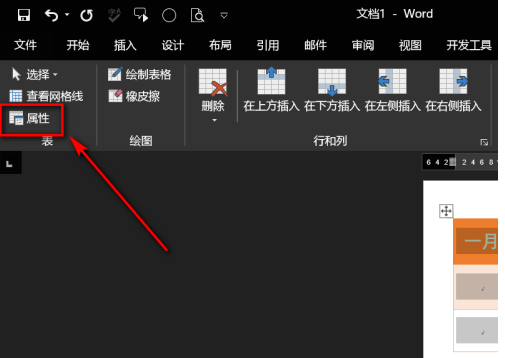
#4. テキストの折り返しには [なし] を選択します。
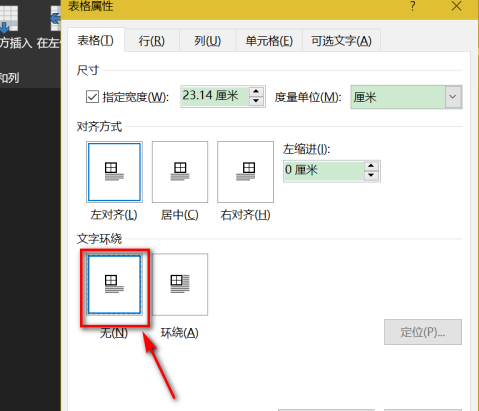
5. テーブルのタイトル行を選択します。
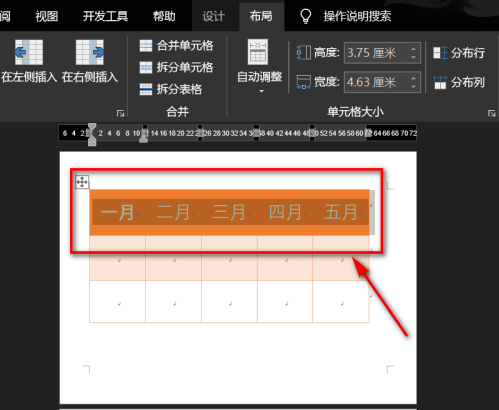
#6. メニュー バーの右上隅をクリックして、タイトル行を繰り返します。
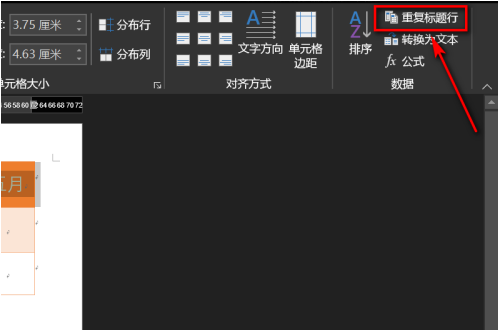
#7. このようにして、各ページのヘッダーにこのようなタイトル行が表示されます。
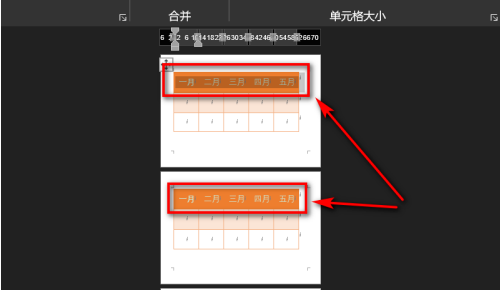
上記の操作は、ワード表に繰り返しタイトル行を設定する方法です。この操作手順は、月末や年末のデータ収集時に大変便利で、タイトル行を手動で挿入する手間が省け、データやレポートの正確な入力にも役立ちます。知識が役立つかどうかはあなた次第です。
以上がWordの表に繰り返しタイトル行を設定する方法をご存知ですか?の詳細内容です。詳細については、PHP 中国語 Web サイトの他の関連記事を参照してください。